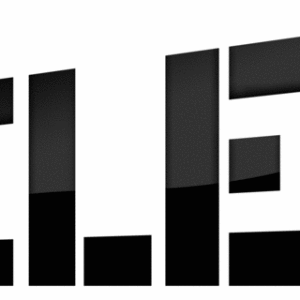Ако се то догодило да се не можете повезати са Интернетом или добити приступ жељеном месту, очигледно би требало да одредите врсту грешке. Испод ћемо описати најчешћи проблеми са рачунаром који је лако само поправити.
Главни разлози за недостатак интернетске везе
Ако ваш рачунар ради са Виндовс ОС-ом, највероватније је проблем у једном од ових тачака:
- опрема не ради: Проверите да ли индикатори сагоревају на мрежној картици, било да је правилно убачен у одговарајући утор за матичну плочу;
- ротер Малфункција: Ако је физички оперативан, поново покрените уређај и проверите да ли су жице повезане (на пример, користећи упутства из комплета до рутера);
- проверите интегритет кабловских плетеница дуж целокупне дужине, као и засуне у опсегу;
- поново унесите лозинку, проверите усаглашеност мрежних тастера;
- поново инсталирати или вратити управљачке програме у последњу стабилну верзију, као и фирмвер, ажурирање;
- могућа је нетачна подешавања мрежне везе или детаља о тарифном плану које је промијенио провајдер.
Рачунар не види Ви-Фи мрежу
Један од најочитијих проблема овде је повезивање новог уређаја на постојећу мрежу. Ако потоњи није на листи доступних, највероватније је одговор у ССИД-у подешавања. Исправите то на следећи начин:
- Још једном провјеравамо исправност везе кабла и рутера;
- отворите прегледач, унесите једну од адреса 192.168.1.1, *. *. 0.1 15.1 км .0.0
- наводимо тражени пролаз за пријаву: админ \\ админ;
- отварамо панел " Бежични мрежни параметри"И поставите заставу у близини предмета" Укључите ССИД“;
- држимо промене, поново покренути;
- сачекаћемо, док се уређај укључује, ажурирамо листу мрежа, потражите своје.
Нема мреже након начина спавања или хибернацијским рачунаром
Ако не изађе да се повеже са Интернетом након што се рачунар врати из режима за спавање, проверите подешавања режима напајања. Највероватније је проблем да се активира режим енергије. Исправите то овако:
- идемо на "Старт" - "Селецт" Управљање панелом "-\u003e" Систем "-\u003e Одељак" Сигурност "-\u003e" Повер Моћ ";
- изаберите ставку " Постављање плана напајања", У њему" д пољски параметри напајања", Кликните на" Цханге ";
- налазимо " Параметри мрежног адаптера"И у њима" Режим уштеде енергије“;
- изаберите ставку " Макс. перформансе", Укључујући и за снагу из БП / батерије
- спремамо промене, поново се убацимо.
Проблем одређујемо стандардним Виндовс алатама
Ако је дијагноза "по оком" тешка, користите алате за уграђене алате како бисте решили проблем повезивања. Ми се понашамо овако:
- кликните десно дугме на икони везе, изаберите "" Елиминација проблема“;
- пратимо препоруке Мастер оф Цоннецтионс до коначног резултата;
- ако нема мреже након инсталирања новог уређаја или софтвера, отворите "Мрежне везе" кроз "Контролна табла";
- идите на "Мрежни центар за управљање" и кликните на " Прикажи мрежне везе "
- пронађите своју мрежу и кликните на њега за везу.
Ако ниједна метода није успела, назовите техничку подршку свог провајдера или проверите опрему за компатибилност са оперативним системом.